Vai jums ir nepieciešams labs rīks, lai analizētu IP adreses? Pārbaudiet Angry IP Scanner! Ar to ikviens var skenēt IP adresi un analizēt to.
AIP ir aprīkots ar desmitiem funkciju, piemēram, ātru FTP savienojumu, ērtu izsekošanu un pingšanu, SSH / Telnet atbalstu un daudz ko citu! Lai to instalētu, atveriet termināli un izpildiet instrukcijas, kas sniegtas zemāk esošajā rokasgrāmatā!
Instalējiet dusmīgo IP skeneri
Angry IP Scanner rīks nedarbosies bezJava. Par laimi OpenJDK ir viegli pieejams lielākajā daļā Linux izplatījumu. Lai to instalētu, palaidiet termināli un palaidiet komandas, kas atbilst jūsu Linux izplatīšanai.
Ubuntu
sudo apt install openjdk-8-jre openjdk-8-jre-headless -y
Debijas
sudo apt-get install openjdk-8-jre openjdk-8-jre-headless -y
Arch Linux
sudo pacman -S jre8-openjdk-8
Fedora
sudo dnf install java-9-openjdk-headless java-9-openjdk -y
OpenSUSE
sudo zypper install java-10-openjdk
Lejupielādējiet Angry IP Scanner
Par Java rūpējas. Tagad ir pienācis laiks sākt darboties IP skeneru lietotnei. Lai instalētu programmu, jums būs jāapmeklē oficiālā vietne un jālejupielādē binārā pakete. Sākotnēji Angry IP Scanner ir tikai Debian / Ubuntu un Fedora / OpenSUSE pakotnes. Tomēr, ja jūs izmantojat Arch Linux, jūs varēsit to panākt, izmantojot Arch AUR.
Debian / Ubuntu
Dusmīgs IP skeneris, kas darbojas Debian un Ubuntu, sākas, izmantojot wget rīks, lai greifers DEB pakotnes jaunāko versiju.
cd /tmp sudo wget https://github.com/angryip/ipscan/releases/download/3.5.2/ipscan_3.5.2_amd64.deb
AIP ir pieejama arī programmas 32 bitu versija. Lai to lejupielādētu, rīkojieties šādi:
cd /tmp sudo wget https://github.com/angryip/ipscan/releases/download/3.5.2/ipscan_3.5.2_i386.deb
Pakete atrodas “pagaidu” direktorijā, pateicoties wget. Izmantojot / tmp direktorijs ļauj lietotājiem iegūt DEB failu, bez tā pakaišus viņu failu sistēmu.
Pabeidziet procesu, izpildot dpkg rīks.
sudo dpkg -i /tmp/ipscan_3.5.2_*.deb
Instalējot programmatūru, izmantojot DEB paketi, atkarības dažreiz neizdodas instalēt. Izlabojiet šo problēmu, palaižot apt instalēt.
sudo apt install -f
vai, izmantojot Debian (Old Stable), palaidiet:
sudo apt-get install -f
Arch Linux
Nav svarīgi, vai programma to neatbalstaArch Linux, to lietotāji ir veiklīgi un bieži atrod veidus, kā programmas pārnest uz operētājsistēmu. Dusmīgais IP skeneris neatšķiras, jo tam ir lejupielādējams momentuzņēmums AUR. Lai instalētu šo pakotni, jums būs jāinstalē dažas lietas. Proti, rīks Git un pakete Base-devel.
sudo pacman -S git base-devel
Kad svarīgās paketes nav atrodamas, izpildiet zemāk redzamās komandas, lai lejupielādētu, izveidotu un instalētu Angry IP Scanner. Pārliecinieties, ka satveriet visas trūkstošās atkarības, kas arī netiek veidotas automātiski.
git clone https://aur.archlinux.org/ipscan.git cd ipscan makepkg -si
Fedora / OpenSUSE
Otrā Linux operētājsistēmu saime, kasDusmīgais IP skenera atbalsts ir Redhat. Tas nozīmē, ka, ja esat Fedora, OpenSUSE (un pat dažu neskaidru, piemēram, Mageia) lietotājs, jūs varēsit instalēt šo programmatūru. Lai to instalētu, atveriet termināli un izmantojiet wget rīks, lai lejupielādētu jaunāko RPM.
cd /tmp sudo wget https://github.com/angryip/ipscan/releases/download/3.5.2/ipscan-3.5.2-1.x86_64.rpm
vai 32 bitu gadījumā:
cd /tmp sudo wget https://github.com/angryip/ipscan/releases/download/3.5.2/ipscan-3.5.2-1.i386.rpm
Fedora
sudo dnf install /tmp/ipscan-3.5.2-1.x86_64.rpm
vai
sudo dnf install /tmp/ipscan-3.5.2-1.i386.rpm
OpenSUSE
sudo zypper install /tmp/ipscan-3.5.2-1.x86_64.rpm sudo zypper install /tmp/ipscan-3.5.2-1.i386.rpm
Dusmīgā IP skenera izmantošana
Dusmīgais IP skeneris darbojas, analizējot IP adresi vai adrešu diapazonu. Lai skenētu, palaidiet programmu un atrodiet tekstlodziņu ar etiķeti “Base IP”.
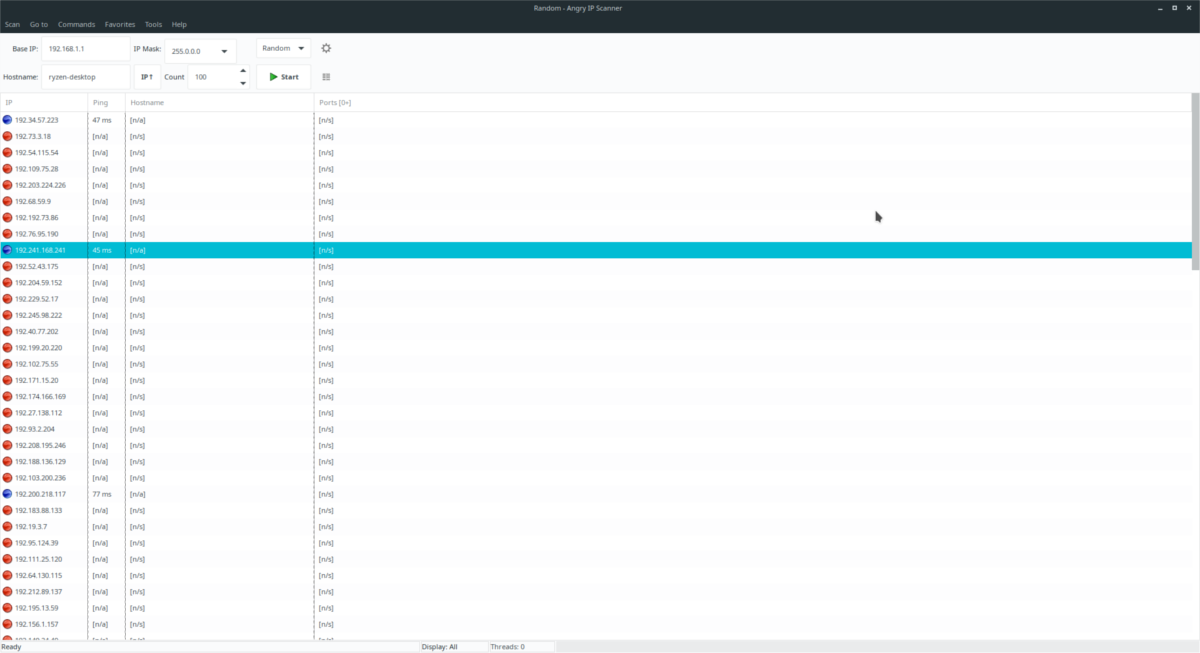
Lodziņā “Pamata IP” ierakstiet IP adresi, kuru vēlaties skenēt. Vai nezināt precīzu IP? Uzminiet, un programma skenēs simtiem IP, ieskaitot vienu, kuru mēģināt apskatīt.
Ģeogrāfiskā atrašanās vieta
Viena noderīga AIP īpašība ir tā spējaģeogrāfiski norādiet IP adresi. Lai izmantotu šo funkciju, skenējiet IP kā parasti. Kad skenēšana ir pabeigta, atrodiet IP sarakstā un ar peles labo pogu noklikšķiniet uz tā. Ar peles labo pogu noklikšķiniet izvēlnē noklikšķiniet uz “atvērt”, lai atvērtu apakšizvēlni. Apakšizvēlnē atrodiet opciju “Ģeogrāfiski atrast” un atlasiet to.
Ar peles labo pogu noklikšķiniet izvēlnē noklikšķinot uz opcijas “Ģeogrāfiski atrodiet”, tiks atvērta jauna pārlūka cilne ar zināmo IP adreses atrašanās vietu, IP klasi, kāda tā ir (korporatīvais, mājas utt.), Un tā tālāk.
Ping
Vai vēlaties redzēt latentumu starp datoru un skenēto attālo IP adresi? Ja tā, izmēģiniet funkciju “Ping”.
Lai izmantotu “Ping”, skenējiet adresi kā parasti, pēc tam noklikšķiniet uz “atvērt”, lai atvērtu labo peles taustiņa izvēlni.
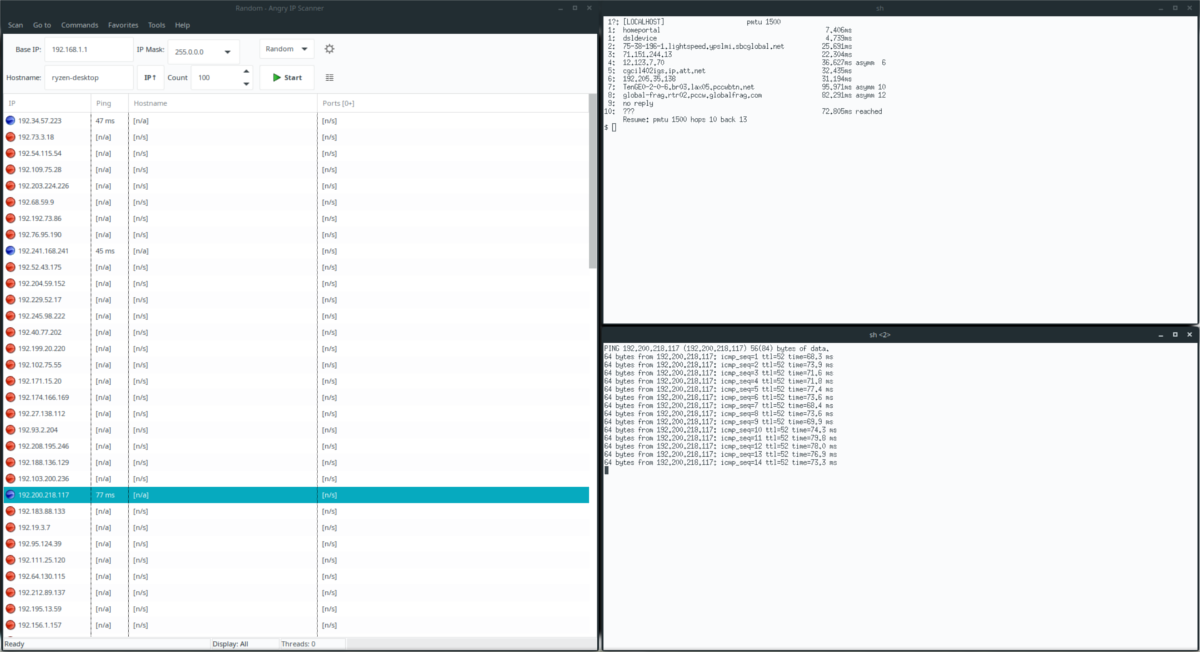
Izvēlnē atrodiet opciju “Ping” un atlasiet to. Noklikšķinot uz opcijas “Ping”, automātiski tiks atvērts terminālis un palaists Ping.
Traceroute
Vai vēlaties izsekot IP maršrutam? Izmēģiniet “Traceroute” funkciju. Piekļūstiet šai funkcijai, ar peles labo pogu noklikšķinot uz IP skenēšanas sarakstā, atlasot “atvērt” un noklikšķinot uz “Traceroute”.
Atlasot izsekošanas opciju, tiek palaists jauns terminālis, kas veic izsekošanu.
Telnet / SSH
Dusmīgais IP skeneris var palaist jaunu tālvadības pultisavienojuma sesija tieši no lietotnes! Lai izveidotu savienojumu ar IP, izmantojot SSH vai Telnet, skenējiet IP un ar peles labo pogu noklikšķiniet uz tā. Ar peles labo pogu noklikšķiniet izvēlnē “atvērt” un noklikšķiniet uz tā.
Izvēlnē “atvērt” noklikšķiniet uz opcijas SSH vai Telnet.












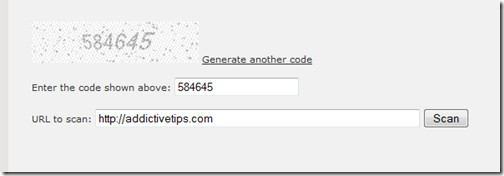
Komentāri